2024 — Статті

Виробництво коаксиальних патчкордів для систем зв'язку
Виготовлення патчкордів за індивідуальними вимогами клієнта з гарантією якості та довговічності.
Виконуємо індивідуальні замовлення на виготовлення ВЧ кабельних збірок під конкретні задачі. Вимірювання та тест. Ремонт пошкоджених кабелів.
Унікальні вимоги до кабельних з'єднувачів, довжини та типів конекторів. Наша команда професійних інженерів забезпечить виготовлення кабельних збірок будь-якої довжини, з різними типами конекторів на кінцях, забезпечуючи ідеальну сумісність із вашим обладнанням.
RG174/RG316/RG400/RG58/RG141/RG223/5DFB/RG213/RG8/фідерні волноводи.
Контроль якості
Кожен виготовлений нами ВЧ патчкорд проходить багатоступінчастий контроль якості на всіх технологічних операціях (вхідний контроль матеріалів і компонентів, контроль якості в процесі виробництва, контроль готового виробу) і піддається ретельному тестуванню відділом технічного контролю.
Авіаційні роз'єми серії GX призначені для забезпечення надійного електричного з'єднання в умовах підвищеного вібраційного та механічного навантаження. Це малогабаритні циліндричні з'єднувачі, які включають як вихідні штекери, так і відповідні їм гнізда.
Ширина променя половинної потужності антени – це кутовий рознос, при якому величина діаграми спрямованості зменшується на 50% (або -3 дБ) від піку основного променя. Це область, де випромінюється найбільша потужність.
Завантажте мобільний партнер для Windows 10, 8, 7, XP, Vista Читать далее →
Download Mobile Partner 23.015.11.01.983 (Latest version)
Завантажте та встановіть мобільний партнер Huawei на Windows 10/8/7/Vista/XP, Mac OS X, Ubuntu та Linux.
Mobile Partner конект менеджер для різних модемів Huawei, зокрема E3372 з прошивкою STICK.
Увага. Huawei E3372H Модем може мати прошивку STICK так і Hilink. Huawei E3372S Модем може мати як STICK, так і HILINK. Букви S і H на модемі позначають різні залізо (апаратне забезпечення), а не тип прошивки!
Дізнайтися, як створити, налаштувати назву точки доступу (налаштування APN) на модем Huawei?
- Запустіть мобільного партнера для доступу до панелі інтерфейсу
- Клацніть на "Інструменти" або "Налаштування" залежно від вашого погляду
- Клацніть параметр "Управління профілем" (2)
- Клацніть на "New" (3)
- Введіть назву свого оператора в зарезервоване поле (4)
- Перевірте параметр "Статичний" (5)
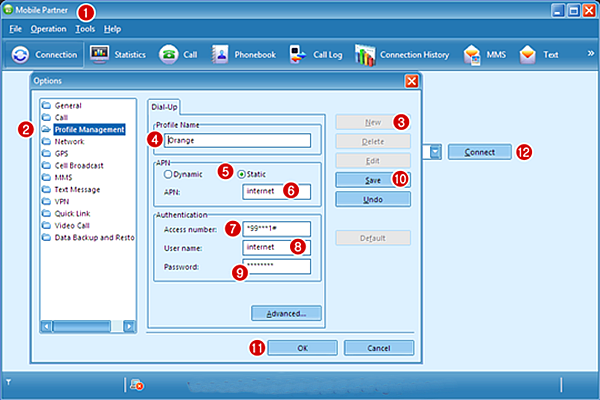
- Введіть назву назви точки доступу (6)
- номер доступу (7):*99# або*99 *** 1##
- Введіть ім’я користувача (8), якщо це необхідно
- Вставте пароль (9), якщо це необхідно
- Клацніть на "Зберегти" (10) "ОК" (11)
- Перейдіть до інтерфейсу приладової панелі, щоб натиснути "Підключення" (12).

Huawei E3372h, E5576h, E8372h:
- Інтерфейс LTE без конфігурації для модемів з vendor-id="0x12d1" device-id="0x14db"
- Моделі з суфіксами -320 і -608 не працюватимуть з RouterOS v6, будь ласка, використовуйте v7 замість цього.
- Моделі з суфіксами -325 працюють тільки з центральним процесором Arm.
RouterOS v7 підтримує такі стільникові модеми:
- Модеми MikroTik
- Сторонні модеми, які підтримуються за класом/типом пристрою:
- Інтерфейс USB класу MBIM
- Інтерфейс USB класу USB-CDC
- Інтерфейс USB типу RNDIS
- Модем стороннього виробника з додатковою підтримкою, дивіться таблицю модемів.
Увага:
Виробники модемів повторно використовують ті самі ідентифікатори обладнання, і навпаки. Налаштовані, локалізовані та заблоковані пристрої можуть мати проблеми сумісності.
Модем стороннього виробника може вимагати налаштування конфігурації модему, перш ніж його можна буде використовувати з RouterOS.
Модеми mini-PCIe з інтерфейсом USB3.0, встановлені в гніздо з підтримкою mini-PCIe PCIe/USB2.0. Швидкість USB має бути обмежена швидкістю USB2.0 або ізольовано спільні контакти PCIe/USB3.0 mini-PCIe.

Ми всі знаємо, що чим товще центральна жила коаксиального кабелю - тим менше втрати.
Що ми маємо?
Високопродуктивний канал радіоуправління з відкритим кодом
ExpressLRS має на меті забезпечити найкращу повністю відкриту радіолінію керування високою частотою оновлення, зберігаючи при цьому максимально досяжний радіус дії з низькою затримкою. Широка підтримка апаратного забезпечення на частотах 900 МГц і 2,4 ГГц.



